You also want an ePaper? Increase the reach of your titles
YUMPU automatically turns print PDFs into web optimized ePapers that Google loves.
Türkçe<br />
Kayıtları yönetme<br />
Kayıtlarınızı yönetmek için tam ve planlanmış<br />
kayıtların listesine bakın.<br />
1. tuşuna basın, arından [Program rehberi]<br />
> [{0} Kayıt] öğesini seçin ve OK düğmesine<br />
basın.<br />
Kayıtlar listesi görüntülenir.<br />
Not:[{0} Kayıt] öğesinde parantez içindeki<br />
rakam tam kayıtların sayısını gösterir. Bunun<br />
yerine [TV Kaydı] işaretini görürseniz hiçbir<br />
kayıt tam değildir.<br />
Bu listeden yapabilecekleriniz şunlardır:<br />
İzlemek için bir kayıt seçme<br />
Kayıt silme<br />
Zamanlı bir kayıt planlama<br />
Zamanlanmış bir kaydı iptal etme<br />
Kalan sabit disk alanını kontrol etme.<br />
Zamanlanmış bir kaydı iptal etme<br />
1. Kaydı seçin ve ardından OPTIONS<br />
düğmesine basın.<br />
2. [Kydi prgrmdn çkar] seçeneğini belirleyin<br />
ve OK tuşuna basın.<br />
Kayıt silme<br />
1. Kaydı seçin ve ardından OPTIONS<br />
düğmesine basın.<br />
2. [Kaydı sil] öğesini seçin, ardından OK<br />
tuşuna basın.<br />
Başarısız olan kayıtlar<br />
Zamanlanan bir kayıt, televizyoncu tarafından<br />
engellenirse veya kayıt plana göre<br />
gerçekleşmezse kayıtlar listesinde [Bşrsız]<br />
olarak işaretlenir.<br />
Oyun oynayın<br />
Oyun konsolu ekleme<br />
TV'nize bağlayacağınız cihazlarla oyunlar<br />
oynayabilirsiniz. Başlamadan önce oyun<br />
konsolunuzu bu televizyona bağlayın. TV'nizi<br />
bağlama > Cihaz bağlama > Oyun konsolu<br />
(Sayfa 51) bölümünü okuyun.<br />
Kolay erişim için oyun konsolunu Giriş<br />
menüsüne ekleyebilirsiniz.<br />
1. tuşuna basın.<br />
2. [Cihaz ekleyin] > [Oyun konsolu]<br />
seçimini yapın ve ardından OK tuşuna basın.<br />
3. Oyun konsolunu eklemek için ekrandaki<br />
talimatları izleyin.<br />
Oyun ayarı<br />
[Oyun konsolu] ayarlarındaki [Akıllı<br />
görüntü] seçeneği ile TV'nizi görüntü<br />
gecikmesi olmayacak şekilde oyun için<br />
optimize edebilirsiniz.<br />
Oyun konsolunu Ana menüye [Oyun<br />
konsolu] olarak eklerseniz, TV oyun<br />
ayarlarına otomatik olarak geçer.<br />
Oyun konsolunuz Ana menüye<br />
otomatik olarak Blu-ray disk oynatıcı<br />
veya DVD oynatıcı şeklinde eklenirse,<br />
oynamaya başlamadan önce [Akıllı<br />
görüntü] ayarını [Oyun konsolu] olarak<br />
değiştirin.<br />
Oyun ayarına geçme<br />
1. ADJUST tuşuna basın.<br />
2. [Akıllı görüntü] > [Oyun konsolu]<br />
seçimini yapın ve ardından OK tuşuna basın.<br />
TV oyuna hazırdır.<br />
Not: Oyununuz bittiğinde, her zamanki<br />
[Akıllı görüntü] ayarınıza geri dönün.<br />
TR 29


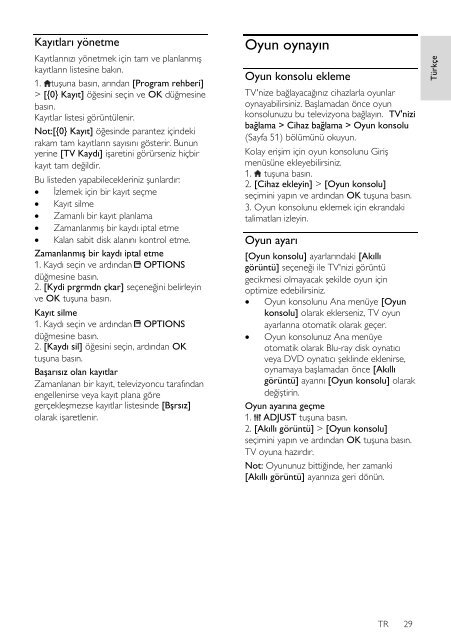






![03_[DE] - Philips](https://img.yumpu.com/25100096/1/184x260/03-de-philips.jpg?quality=85)






